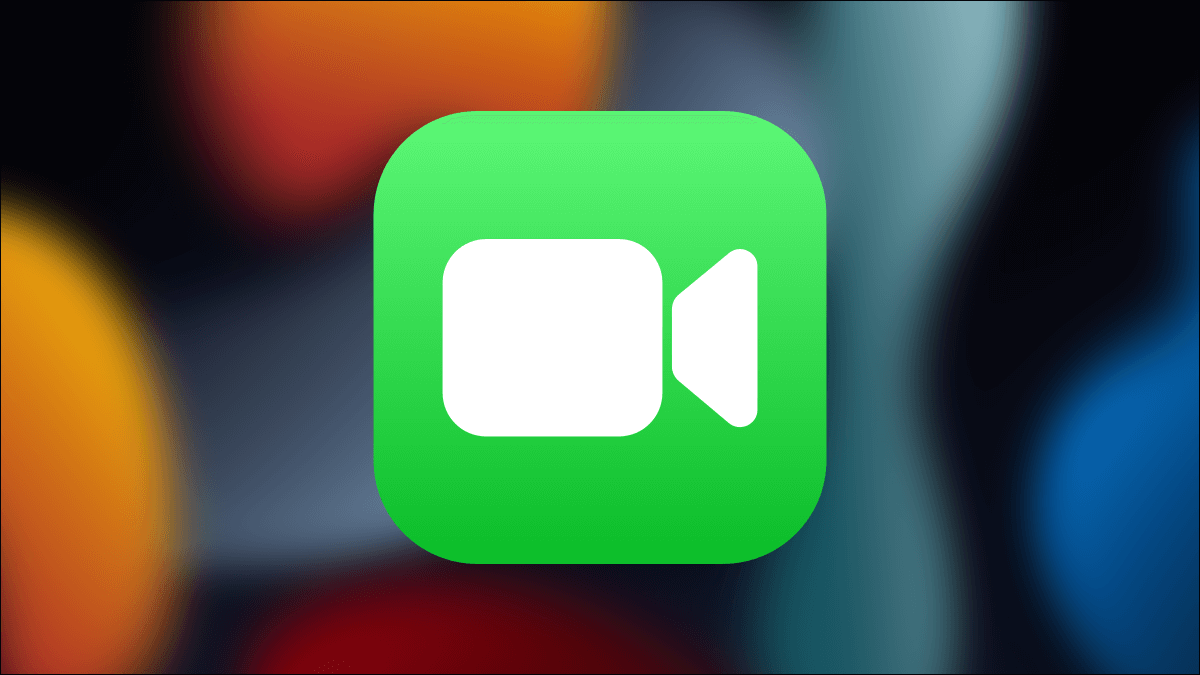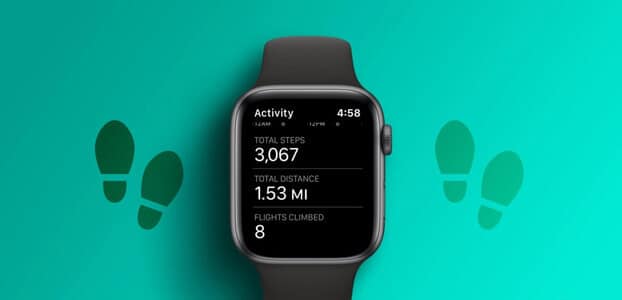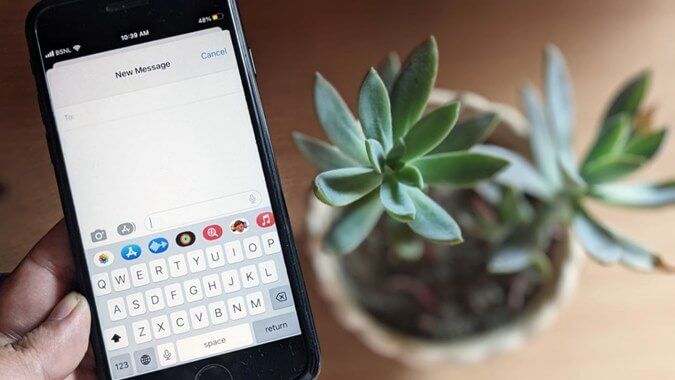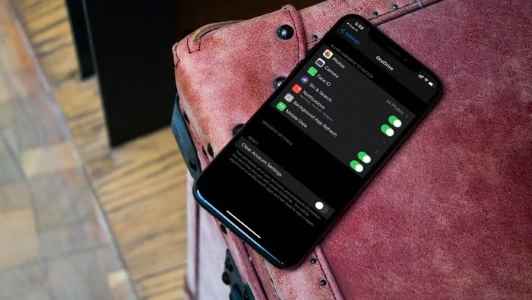Apple Watch — чудовий компаньйон для вашого iPhone. Окрім звичайних функцій, таких як перегляд сповіщень і відстеження тренувань, ви навіть можете ділитися своєю активністю з друзями та родиною, щоб змагатися з ними. Але коли він не працює належним чином, його використання може бути дещо розчаровуючим. такі проблеми, як Apple Watch не підключається до iPhone Або Apple Watch не заряджається дуже часто. Виконуючи процедуру усунення несправностей, перезапустивши Apple Watch. Однак багато користувачів дивуються, коли Apple Watch застряє на логотипі Apple під час завантаження. Якщо ви зіткнулися з цією проблемою, ось кілька простих способів виправити ваш Apple Watch, який застряє на логотипі Apple.

1. Підключіть годинник до зарядного пристрою
Якщо Apple Watch не вмикається і на ньому застряг логотип Apple, підключіть його до зарядного пристрою як запобіжний захід. Можливо, батарея Apple Watch швидко розряджається під час запуску та не може ввімкнутися. Одягніть Apple Watch на зарядний диск і залиште так на деякий час.

Через деякий час ваш Apple Watch повинен автоматично ввімкнутися та завантажитися в watchOS.
Професійна порада: намагайтеся не повністю розряджати батарею Apple Watch, оскільки це може вплинути на її роботу в довгостроковій перспективі.
2. Використовуйте оригінальну транспортну упаковку Apple
Apple Watch використовує власне рішення для заряджання та заряджається за допомогою бездротового зарядного пристрою в футлярі. Якщо ви використовуєте зарядний пристрій стороннього виробника, спробуйте зарядний пристрій, який постачається разом із годинником Apple. Деякі версії watchOS у минулому погано працювали із зарядними пристроями сторонніх виробників. Тому краще використовувати прямий зарядний пристрій від Apple.
3. Дайте Apple Watch охолонути
Ваш Apple Watch іноді може не вмикатися, якщо рівень температури надто високий. Перегрів інструментів не є доброю ознакою та може спричинити аномалії під час використання. Якщо ви тривалий час носили Apple Watch у місцях з високою температурою, можливо, ви перегрілися. Незалежно від того, чи то надворі в спекотний сонячний день, чи біля вогню, чи біля машини, яка виділяє багато тепла.

Зніміть годинник із зап'ястя і поставте в прохолодне місце, поки вони не охолонуть. Потім увімкніть його, натиснувши й утримуючи бічну кнопку на Apple Watch.
4. Повне скидання годинника APPLE
Іноді рішенням багатьох проблем є м’який перезапуск або м’який скидання. Одночасно натисніть і утримуйте бічну кнопку Apple Watch і заводну головку Digital Crown протягом 10 секунд. Відпустіть кнопки, коли побачите логотип Apple.
Ваш Apple Watch перезапуститься. Зауважте, що цим ви лише перезапускаєте годинник, дані не видаляються.
5. Відновіть годинник за допомогою iPhone
Якщо у вашому iPhone виникла проблема, ви можете відновити його до заводських налаштувань. Однак вам потрібно буде перевести його в режим відновлення та підключити до свого Mac або ПК. З iOS 15.4 і watchOS 8.5 Apple тепер дозволяє відновити Apple Watch, якщо ви не можете його ввімкнути. Ось як це зробити.
Примітка. Цей метод працює, лише якщо годинник Apple застряг на логотипі Apple на деякий час, перш ніж відобразити червоний знак оклику або піктограму годинника iPhone і Apple.
Розділ 1: Якщо воно з’являється на вашому Apple Watch червоний знак оклику Після коментарів Логотип Apple Деякий час торкайтеся Бічний ґудзик під короною двічі. Це введе його режим відновлення.
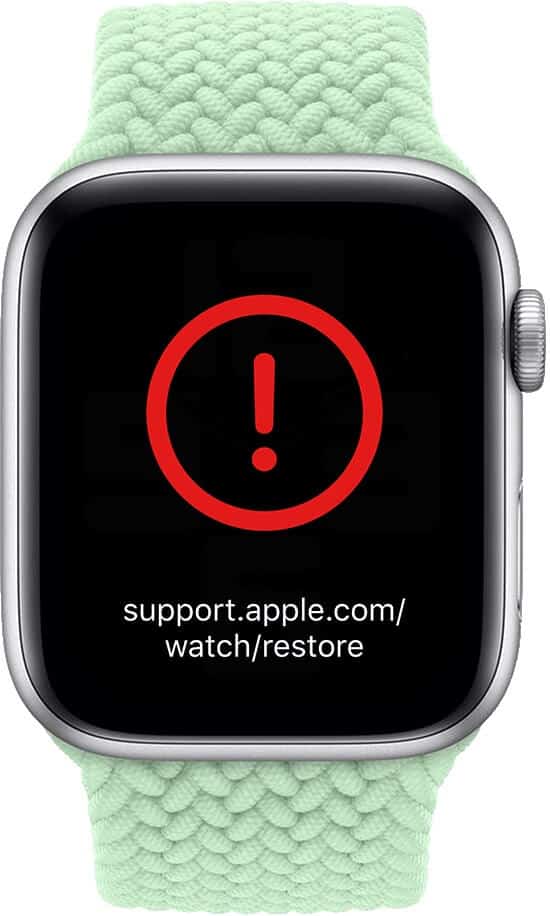
Це позначається символами iPhone І Apple Watch поруч. Якщо ваш Apple Watch уже показує це, ви можете відразу перейти до наступний крок.

Розділ 2: Вставай Оновіть свій iPhone ваш Система IOS 15.4 або відкрийте його. Потім увімкніть мій перемикач Перемикайте Wi-Fi і Bluetooth.
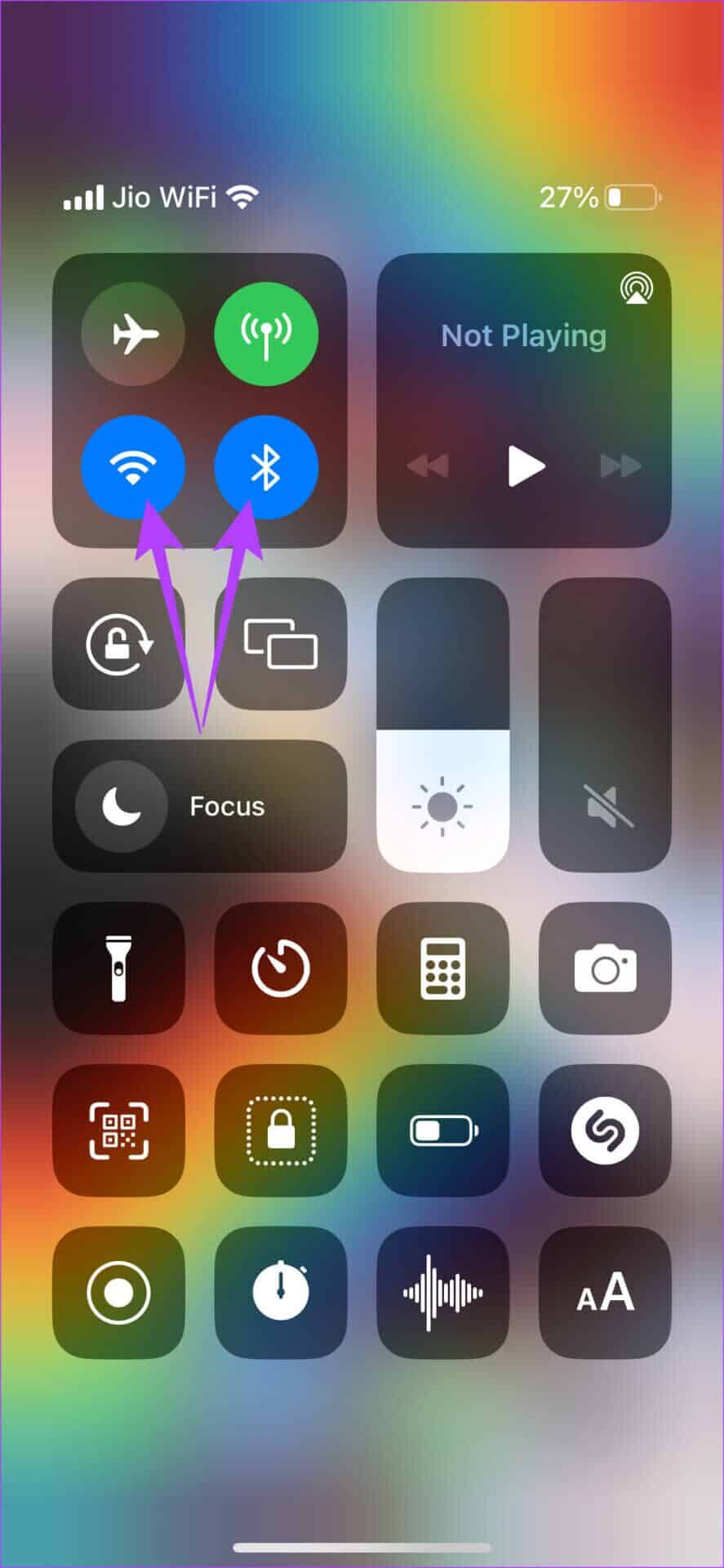
Apple пропонує підключатися до мережі Wi-Fi 2.4 ГГц замість мережі 5 ГГц.
Крок 3: Помістіть Apple Watch на зарядний диск.
Розділ 4: Натисніть на Бічна кнопка на Apple Watch Опустіть корону двічі, щоб показати Претензія на iPhone.
Розділ 5: Коли з’являється спливаюче вікно з повідомленням Відновлення Apple Watch , Натисніть на Продовжуйте на вашому iPhone та дотримуйтеся вказівок на екрані, щоб відновити його до заводських налаштувань.
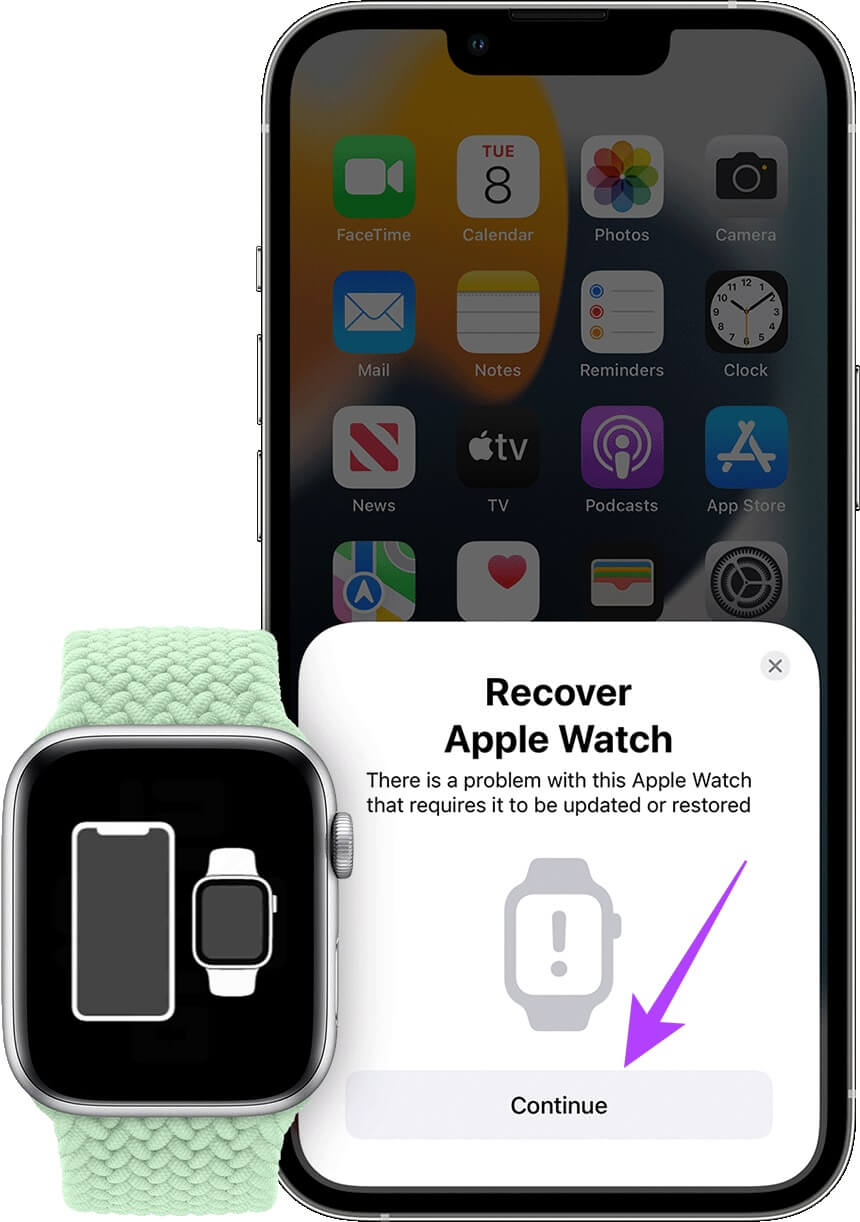
Зауважте, що цей крок видалить внутрішню пам’ять вашого Apple Watch.
Дочекайтеся завершення процесу відновлення. Ваш Apple Watch перезапуститься в watchOS. Налаштуйте годинник на своєму iPhone з нуля.
Поверніть свій Apple Watch до життя
Після того, як ви виконаєте покрокові інструкції, ви зможете завантажити свій Apple Watch і використовувати його, як і раніше. Якщо жодне з рішень не допомогло, можливо, ваш Apple Watch має апаратну несправність, тому в крайньому випадку віднесіть його до авторизованого сервісного центру Apple.